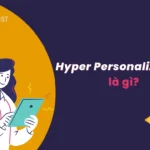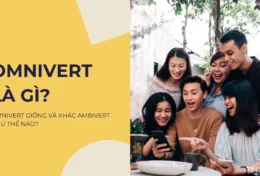Trở thành sự lựa chọn của hơn 25% các trang web hàng đầu toàn cầu: CNN, Reuters, Forbes, Sony Music,…, WordPress đã khẳng định tính năng vượt trội của mình. Trong bài viết này, TinoHost sẽ hướng dẫn bạn cách cài đặt WordPress trên cPanel với Softaculous nhé!
Đôi nét về WordPress
WordPress là gì?
WordPress là một hệ thống quản lý nội dung (CMS) mạnh mẽ và phổ biến. Hệ thống này được xây dựng dành riêng cho việc tạo và quản lý các trang web, từ những blog cá nhân đơn giản cho đến các trang web doanh nghiệp phức tạp. Với khả năng linh hoạt, dễ sử dụng, WordPress đã trở thành lựa chọn hàng đầu của hàng triệu người trên khắp thế giới để chia sẻ thông tin, tạo nội dung và phát triển trang web một cách hiệu quả.

Ưu điểm nổi bật của WordPress so với các CMS khác
Giao diện trực quan, dễ sử dụng
WordPress được thiết kế với giao diện trực quan, dễ sử dụng, giúp người dùng mới bắt đầu và người không có kỹ thuật lập trình vẫn có thể tạo cũng như quản lý trang web một cách dễ dàng. Cách thức làm việc của WordPress tương tự như việc sử dụng một trình soạn thảo văn bản, giúp người dùng thao tác nhanh chóng, thuận tiện.
Tuỳ chỉnh giao diện linh hoạt
WordPress cung cấp hàng ngàn chủ đề (themes) cho phép người dùng tùy chỉnh giao diện trang web theo ý muốn. Bạn có thể thay đổi màu sắc, bố cục, phông chữ và hình ảnh để phản ánh đúng phong cách, thương hiệu của mình.
Hệ thống Plugin đã dạng
Hệ thống plugin của WordPress là một trong những điểm mạnh nổi bật nhất. Với hàng ngàn plugin có sẵn, bạn có thể thêm các tính năng bổ sung như quản lý SEO, tạo biểu đồ, tích hợp xã hội, tạo biểu mẫu liên hệ và nhiều chức năng khác mà không cần viết mã.
Tối ưu hoá SEO
WordPress được thiết kế để tối ưu hóa cho công cụ tìm kiếm (SEO). Các tính năng như URL thân thiện với SEO, thẻ meta tùy chỉnh, khả năng thêm tiêu đề và mô tả cho từng bài viết giúp nâng cao khả năng tìm thấy trang web trên các kết quả tìm kiếm.

Cộng đồng hỗ trợ lớn
Cộng đồng WordPress rất lớn và sẵn sàng giúp đỡ người dùng. Có hàng nghìn diễn đàn, trang hỗ trợ và tài liệu của cộng đồng WordPress giúp bạn giải quyết vấn đề, tìm hiểu cách sử dụng CMS này cách hiệu quả.
Linh hoạt và mở rộng
Không chỉ hỗ trợ người dùng tạo website, WordPress còn cho phép bạn xây dựng các loại trang web khác nhau. Từ trang web doanh nghiệp, cửa hàng trực tuyến, diễn đàn, tin tức đến trang cá nhân, WordPress đều có khả năng linh hoạt để đáp ứng nhu cầu đa dạng của người dùng.
Thường xuyên cập nhật và bảo mật
Cộng đồng, nhà phát triển WordPress liên tục làm việc để nâng cao tính bảo mật và hiệu suất của nền tảng. Việc cập nhật thường xuyên giúp đảm bảo trang web của bạn luôn an toàn và hoạt động tốt.
Đôi nét về cPanel
cPanel là gì?
cPanel là một giao diện quản lý hosting web phổ biến được sử dụng để quản lý và điều khiển các thành phần của một trang web hoặc máy chủ trực tuyến. Giao diện này cung cấp một loạt các công cụ, tính năng để giúp người dùng quản lý tài khoản hosting, cài đặt ứng dụng web, quản lý cơ sở dữ liệu, tạo email và thực hiện các tác vụ khác liên quan đến việc quản lý trang web của mình.
Một số tính năng nổi bật của cPanel
Quản lý tài khoản hosting
cPanel cung cấp một giao diện trực quan cho việc quản lý tài khoản hosting. Người dùng có thể dễ dàng tạo, sửa đổi và xóa các tài khoản hosting riêng biệt cho mỗi trang web hoặc dự án.
Quản lý cơ sở dữ liệu
Với tính năng này, người dùng có thể quản lý cơ sở dữ liệu của họ một cách thuận tiện. Họ có thể tạo, chỉnh sửa và xóa cơ sở dữ liệu, thực hiện sao lưu và khôi phục dữ liệu, cũng như điều chỉnh các thông số cấu hình liên quan đến cơ sở dữ liệu.

Cài đặt ứng dụng web
Một trong những ưu điểm nổi bật của cPanel là khả năng cài đặt các ứng dụng web phổ biến chỉ trong vài bước đơn giản. Người dùng có thể cài đặt các hệ thống quản lý nội dung như WordPress, Joomla, Drupal và nhiều ứng dụng khác một cách nhanh chóng và dễ dàng.
Quản lý tập tin
Giao diện trình duyệt tập tin tích hợp trong cPanel cho phép người dùng tạo, sửa đổi và xóa các tệp tin trực tiếp từ trình duyệt web. Điều này rất hữu ích cho việc chỉnh sửa nội dung trang web mà không cần tải lên lại từ máy tính.
Quản lý Email
cPanel cung cấp các công cụ để quản lý các tài khoản email. Người dùng có thể tạo và quản lý hộp thư email, tạo chữ ký email, thiết lập quy tắc thư, và quản lý hộp thư tạm thời.
Bảo mật và SSL
Cung cấp tích hợp với Let’s Encrypt, cPanel cho phép người dùng tạo và quản lý chứng chỉ SSL miễn phí để cung cấp mã hóa an toàn cho trang web của họ. Ngoài ra, cPanel cũng cung cấp quản lý quyền truy cập vào thư mục và tệp tin để bảo vệ tài nguyên của bạn.
Giám sát tài khoản và băng thông
cPanel cung cấp thông tin chi tiết về việc sử dụng tài khoản hosting và tình trạng băng thông. Điều này giúp bạn theo dõi hiệu suất của trang web và đảm bảo rằng bạn không vượt quá giới hạn tài nguyên đã cấp.
Cách cài đặt WordPress trên cPanel
Bước 1: Download mã nguồn WordPress
Bạn nên download mã nguồn WordPress từ trang https://wordpress.org/download/để đảm bảo chất lượng (nên chọn bản tiếng Anh).
Lưu ý một số thuật ngữ:
- Chọn phương thức: Nếu bạn có chứng chỉ SSL, thì bạn hãy chọn HTTPS
- Chọn Domain: Chọn Domain hoặc SubDomain mà bạn muốn cài.
- In Directory: Nếu bạn để trống, nó sẽ cài vào ngay tên miền của bạn. Còn nếu bạn ghi thêm gì vào đó. Ví dụ, xxx thì địa chỉ website của bạn sẽ là example.com/xxx. Phần này bạn nên để trống.
- Site Name: Tên website.
- Site Description: Miêu tả website.
- Enable Multisite: Điều này cho phép bạn tạo ra một mạng lưới website sử dụng chúng cài đặt WordPress.
- Admin Username: Tên tài khoản Admin
- Admin Password: Mật khẩu Admin
- Admin Email: Địa chỉ Email Admin hiện tại
- Select Language: Chọn ngôn ngữ.
- Select Plugin: Chọn Plugin bạn muốn cài trước.
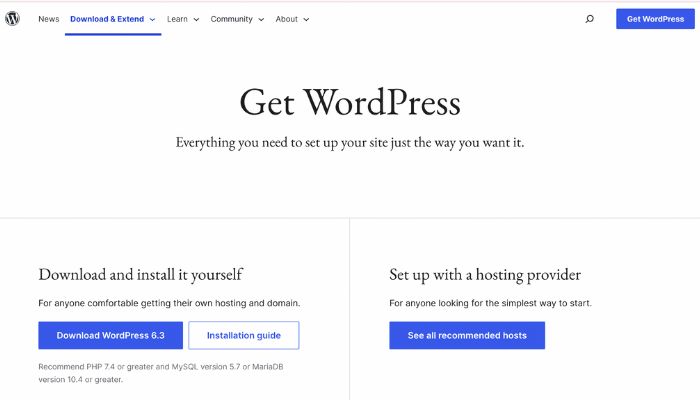
Bước 2: Mua Domain và Hosting
Để chạy được website thì bạn cần mua một domain và hosting, mình sẽ hướng dân các bạn các bước thực hiện ở một bài khác. Với website nhỏ thì bạn mua gói hosting tầm 50k/tháng, và domain thì tùy vào sở thích của bạn. có thể .net hoặc .com, …
Sau khi bạn đăng ký mua hosting thì bạn sẽ có một thông tin đầy đủ liên quan đến hosting của bạn với đường dẫn và thông tin đăng nhập cụ thể :
– Ví dụ : Nhà cung cấp sẽ gửi mail cho bạn các thông tin sau :
o Link đăng nhập : 111.222.333.4444:port
o User: tenmien.com
o Pass: xxx
Link chi tiết: https://wiki.tino.org/cach-chon-mua-hosting-phu-hop/
Bước 3: Đăng nhập vào CPanel
Khi mua hosting xong thì bạn sẽ có một đường dẫn để đăng nhập vào, lúc này bạn cần nhập thông tin username và password mà nhà cung cấp đã tạo cho bạn.
Đăng nhập vào cPanel bằng thông tin đã được cung cấp sẵn, giao diện sẽ hiện ra. Bạn tìm đến phần Softaculous.
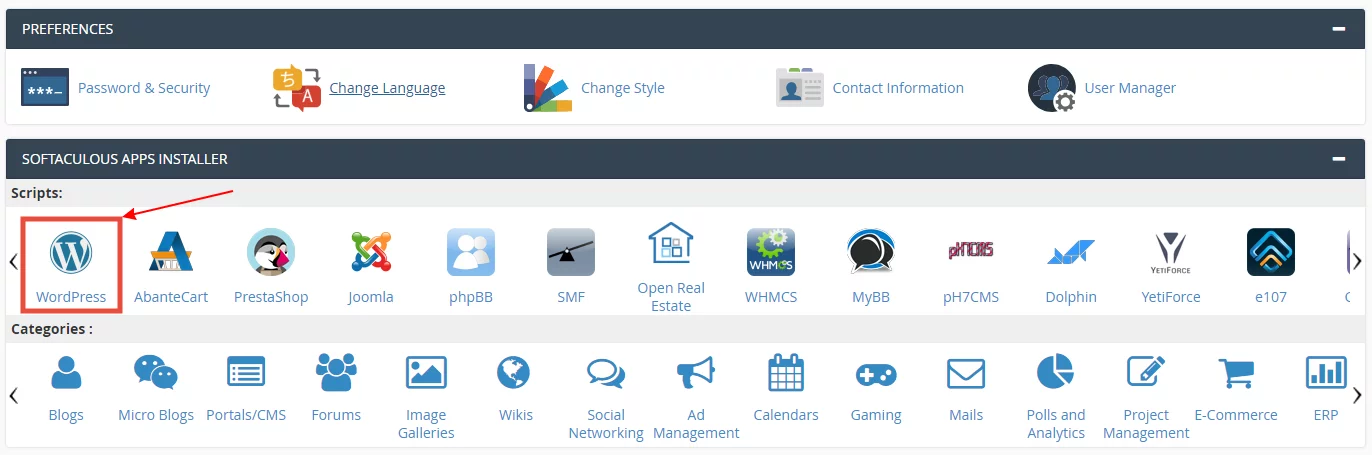
Truy cập vào biểu tượng WordPress sau đó để cài WordPress bạn nhấn vào Install
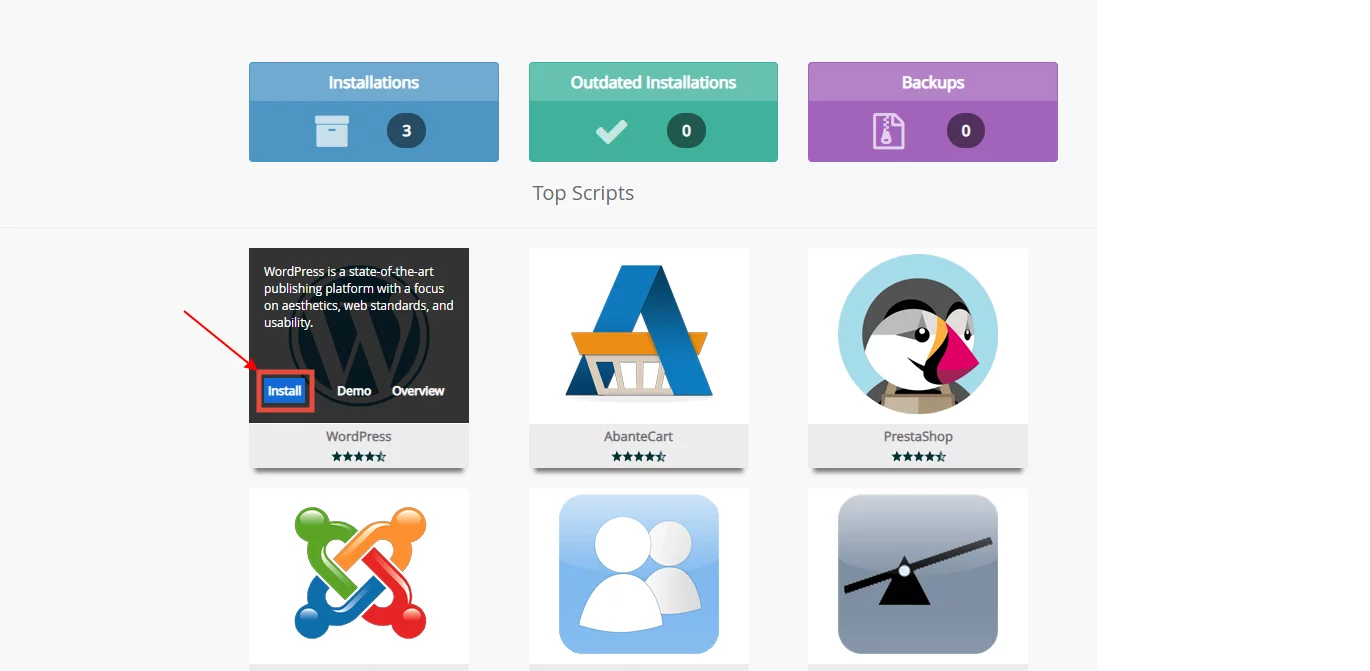
Bước 4: Cài đặt
Bên dưới sẽ là bảng thông tin hiển thị cài đặt cấu hình cho bạn
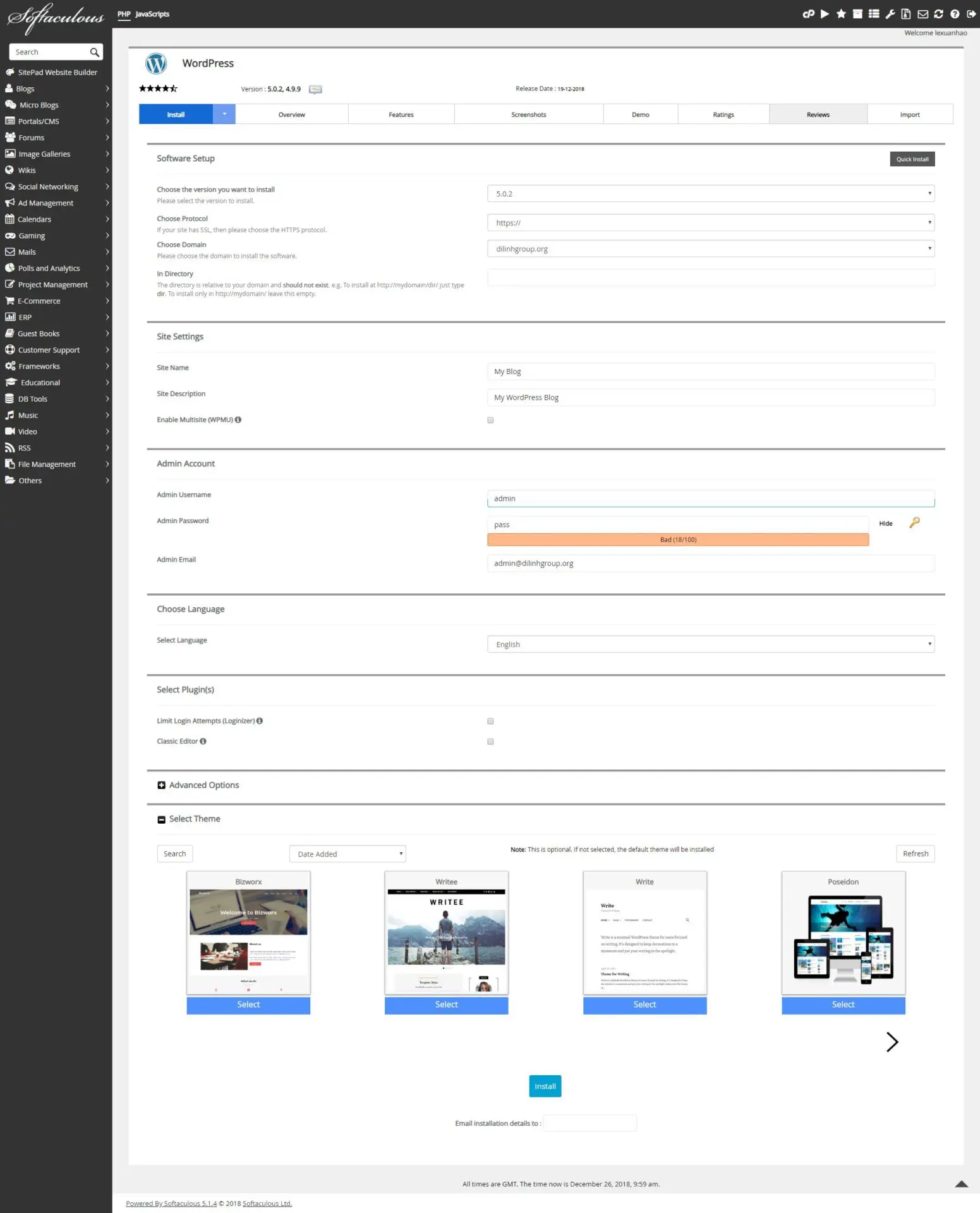
Software Setup:
- Choose the version you want to install : Chọn phiên bản WordPress mà bạn muốn cài đặt
- Choose Protocol : Chọn giao thức truy cập cho website của bạn ( ví dụ HTTP và HTTPS …)
- Choose Domain : Chọn domain mà bạn muốn cài đặt
- In Directory : Trong thư mục, phần này để trống nếu bạn cài vào thư mục gốc của mã nguồn, ví dụ bạn muốn cài website của bạn vào thư mục như /public_html/hello thì bạn nhập vào hello tại đây.
Site Settings :
- Site Name : Tên trang web
- Site Description : Mô tả của trang web
- Enable Multisite (WPMU) : Nếu bạn sử dụng WordPress Multisite thì sử dụng phần này
Admin Account :
- Admin Username : Tài khoản truy cập wp-admin
- Admin Password : Mật khẩu truy cập wp-admin
Admin Email :
Select Language : Tại đây bạn có thể chọn ngôn ngữ trong trang quản trị wp-admin của bạn.
Select Plugin(s) :
- Limit Login Attempts (Loginizer) : Tích chọn, Plugin này giúp website của bạn có chức năng đăng nhập sai sau 3 hoặc nhiều lần sẽ bị khóa đăng nhập vào trang quản trị wp-admin
- Classic Editor : Tích chọn, Plugin giúp bạn có trình soạn thảo truyền thống của WordPress thay vì sử dụng Gutenberg như hiện tại.
Sau khi điền đầy đủ các thông tin của bạn, bạn chỉ cần nhấn Install là công cụ sẽ cài đặt cho bạn.
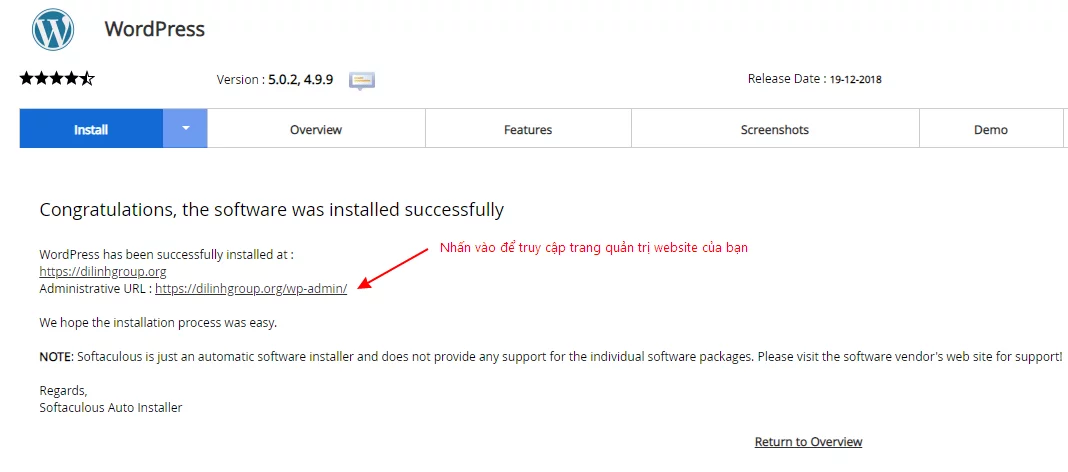
Sau khi cài đặt xong bạn có thể truy cập nhanh vào các đường dẫn có sẵn. Thông báo hiển thị như trên là bạn hoàn tất quá trình cài đặt.
Chúc mừng bạn đã cài đặt xong Website WordPress trên Hosting của mình!
Những câu hỏi thường gặp
Có thể thay đổi địa chỉ trang web sau khi cài đặt không?
Tất nhiên là có! Bạn có thể thay đổi địa chỉ trang web sau khi cài đặt.
Làm thế nào để cập nhật phiên bản WordPress trong cPanel?
Để cập nhật phiên bản WordPress, bạn cần đăng nhập vào trang quản trị WordPress của mình. Nếu có phiên bản mới, bạn sẽ thấy thông báo cập nhật ở đầu trang. Bạn chỉ cần nhấn nút “Cập nhật ngay” để tiến hành cập nhật phiên bản mới nhất.
Có thể sao lưu dữ liệu của trang web bằng cPanel không?
Có! cPanel cung cấp công cụ sao lưu để bạn có thể sao lưu dữ liệu của trang web. Trong giao diện cPanel, bạn có thể tìm công cụ sao lưu hoặc backup, thực hiện việc sao lưu dữ liệu và cơ sở dữ liệu để đảm bảo an toàn.
Có thể cài đặt và sử dụng mã nguồn mở khác nhau trên cPanel không?
Có! cPanel hỗ trợ cài đặt và sử dụng nhiều mã nguồn mở khác nhau, không chỉ riêng WordPress. Bạn có thể cài đặt các hệ thống quản lý nội dung như Joomla, Drupal, Magento và nhiều mã nguồn mở khác thông qua giao diện cPanel.